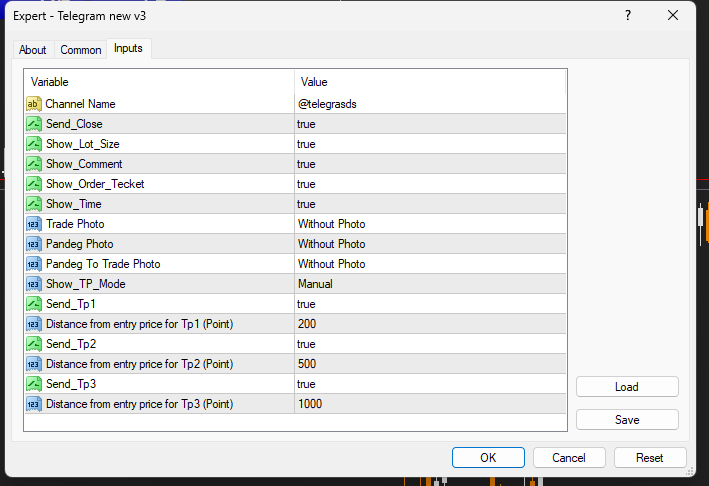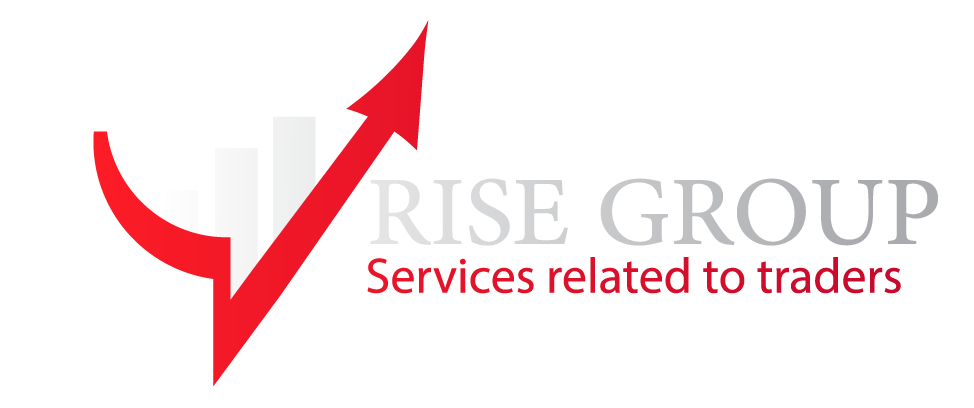آموزش راه اندازی تلگرام
- برنامه تلگرام خود را باز کنید و BotFather را جستجو کنید.
- برای ایجاد یک ربات جدید روی start و بعد از آن روی newbot کلیک کنید.
- به ربات خود یک نام مستعار و نام کاربری بدهید. (به عنوان مثال، نام مستعار: risesignal و نام کاربری: risesignalbot .نام کاربری باید با bot پایان یابد)
- توکن API ربات خود را ذخیره کنید. (به عنوان مثال 199815021:ABFnbcMYxT_iXAdRZD1U8bsSK5Sr_KmN0)
تبریک می گوییم! شما ربات تلگرام خود را ایجاد کردید.
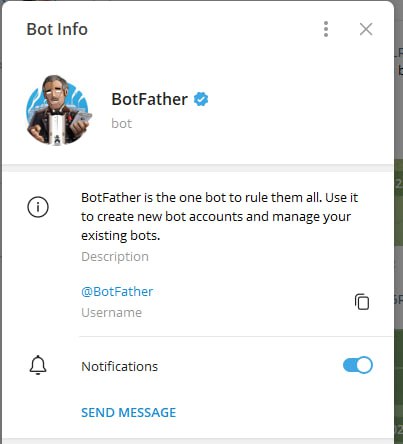
توکن API
پس از تکمیل فرآیند خرید و تایید آن. توکن تولید شده خود را به همراه رسید خرید خود از طریق پشتیبانی تلگرام برای ما ارسال کنید تا توکن شما بر روی محصول، شخصی سازی شده و برای شما ارسال شود.
نکته بسیار مهم:
هر محصول فقط با یک توکن شخصی سازی می شود و اگر می خواهید در آینده از توکن دیگری یا ربات دیگری استفاده کنید، باید دوباره یک محصول جدید خریداری کنید.
اگر قبلاً گروه تلگرامی ندارید، یک گروه ایجاد کنید.
اطلاعات گروه (INFO) را باز کنید، سپس Manage را باز کنید و سپس Add Administrators،
نام کاربری ربات را تایپ کنید تا ربات به عنوان ادمین به گروه اضافه شود و روی Save کلیک کنید.
توجه داشته باشید که کانال تلگرام باید عمومی یا پابلیک باشد.
آموزش اتصال به متاتریدر4
در Meta Trader 4 به
Tools > Options > Expert Advisors
بروید و گزینه های Allowed Automated Trading
و هر دو تیک زیرین آن را فعال کنید. (تیک سوم نیاز نیست)
Web Requests را تیک بزنید.
در نهایت بر روی «Add New URL » دوبار کلیک کنید و پیوند «https://api.telegram.org» را اضافه کنید.
اکنون با یک کلیک بر روی “صورت کوچک” در گوشه سمت راست نمودار وارد تنظیمات نرم افزار METATRADER TO TELEGRAM شوید و در قسمت “INPUT” لینک دعوت کانال تلگرامی که قبلا ایجاد کرده اید را در قسمت channel username و بعد ازعلامت @ وارد کنید.
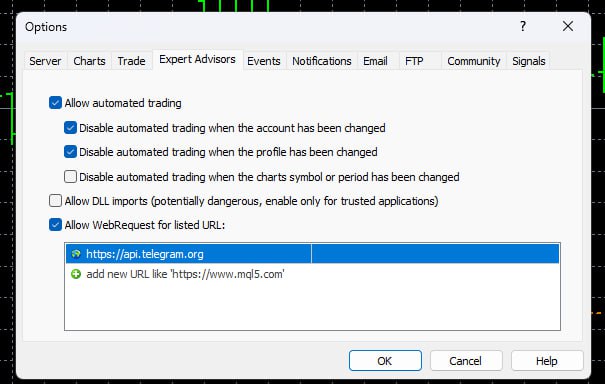
ورودی های برنامه
- Channel name نام کانال مورد نظر
- Send Close در صورت درست بودن گزارش کلوز پوزیشن را به تلگرام می فرستد.
- Show Lot Size در صورت درست بودن مقدار لات پوزیشن را ارسال میکند.
- Show Comment در صورت درست بودن کامنت پوزیشن به تلگرام ارسال می شود.
- Show Order Tecket در صورت درست بودن تیکت پوزیشن به تلگرام ارسال می شود.
- Show Time در صورت درست بودن تایم پوزیشن نیز به تلگرام ارسال می شود.
- Trade photo میتوانید انتخاب کنید که ارسال پوزیشن گیری همراه با عکس باشد یا بدون عکس
- Pendeg Photo میتوانید انتخاب کنید که ارسال پندینگ ها همراه با عکس باشد یا بدون عکس
- Pandeg To trade Photo می توانید انتخاب کنید که ارسال پوزیشن باز شده با پندینگ همراه با عکس باشد یا بدون عکس
- Show Tp mode در این بخش دو انتخاب دارید ،اگر پوزیشن انتخاب شود ،تی پی پوزیشن ارسال می شود.
اگر مانویل انتخاب شود ،می توانید در ورودی های بعد از آن ،حداکثر 3 تی پی با فاصله دلخواه انتخاب کنید.